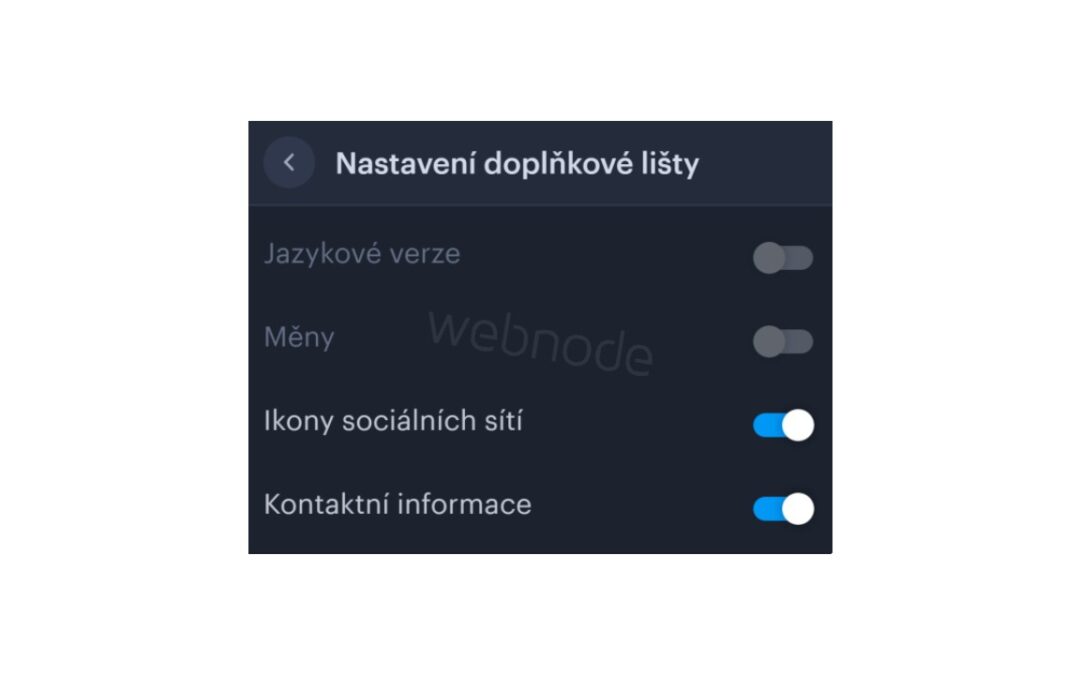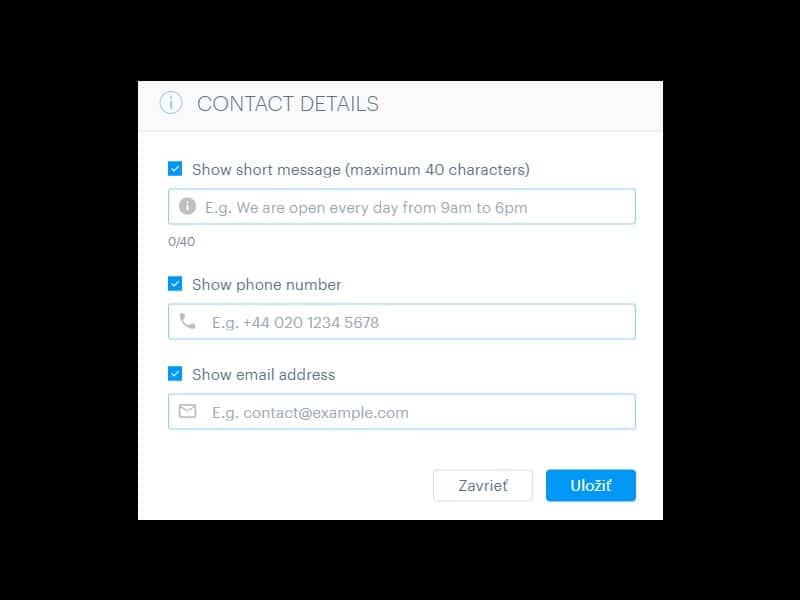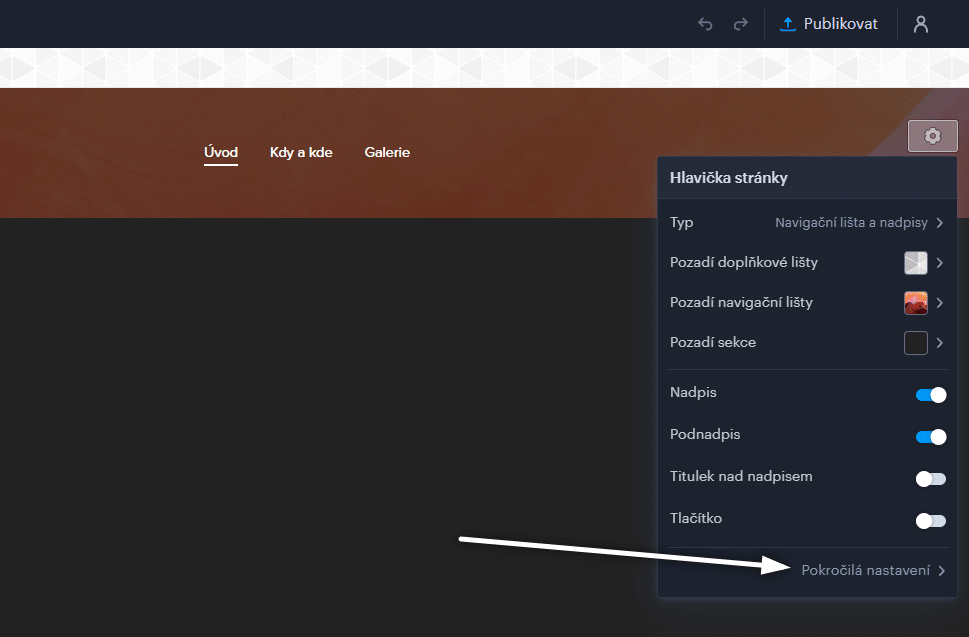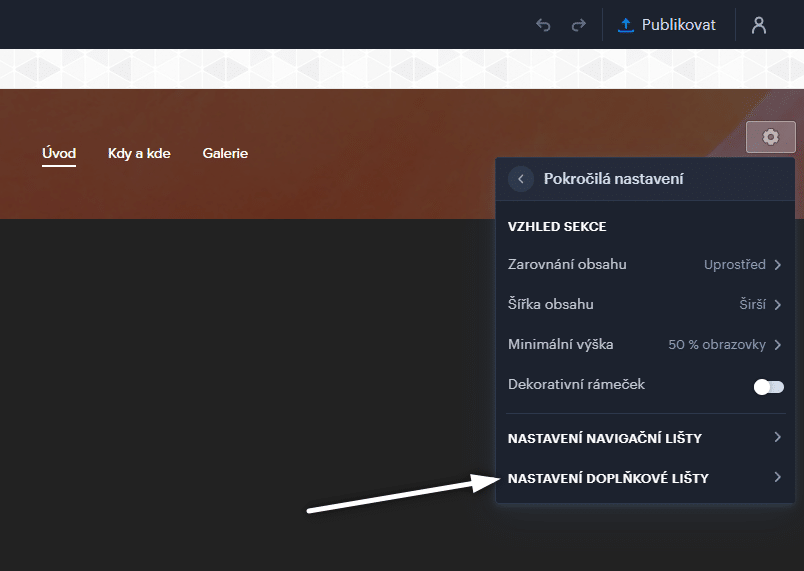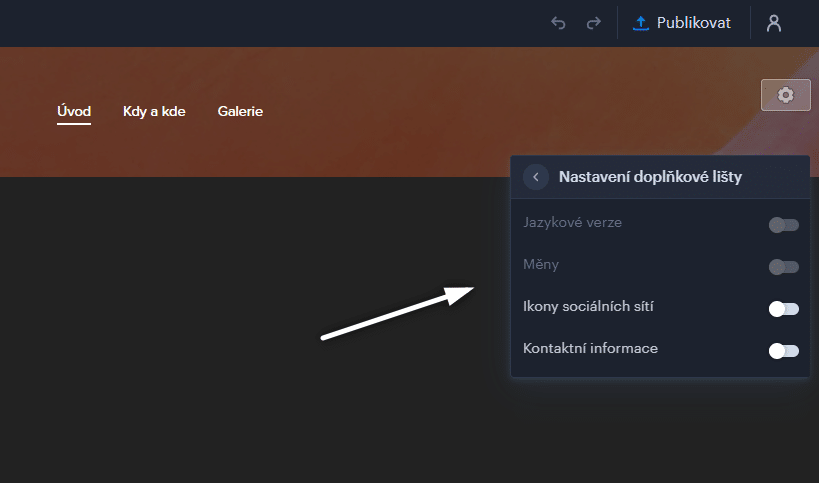Přidejte si na web horní lištu s kontaktními informacemi, ikonkami soc. sítí, přepínačem měn (v e-shopu) nebo přepínač jazyků (cez vlajky).
V novinkách 5 nových funkcí NOVÉHO Prémiového balíčku Business a 6 nejlepších WEBNODE šablon pro tvorbu webu
jsme si o našem oblíbeném editoru řekli pár zajímavostí.
Webnode přidává do editoru novou funkci za novou a editor se vyvíjí velmi rychle.
Pojďme se společně podívat, čím nástroj Webnode překvapil své uživatele tento měsíc.
Uživatelé Webnode si nyní mohou na web přidat horní lištu
Horní lišta, kterou lze zapnout na jeden klik, obsahuje několik nastavení.
Podnikatelé, kteří potřebují mít na webu viditelné tel.č nebo e-mail jistě tuto novou funkci ocení.
Influencery a influencerky se zase těší skvělé funkci pro přidání ikonek soc. sítí do horní lišty.
Bez problémů lze také změnit pozadí horní lišty a přizpůsobit vše svému brandu.
A co všechno si budete moct v horní liště nastavit?
- Tel.č
- Krátký text Např. otevírací dobu (max. 40 znaků)
- Ikonky soc. sítí
- Přepínač jazyků (vlajky)
- Přepínač měny (v e-shopu ako napr. CZK,€ apod. )
Návod: Jak jednoduše zapnout horní lištu na vašem Webnode webu?
1. Přihlaste se do editace webu ve Webnodu a přejděte do editace Vaši stránky.
V horní liště v MENU klikněte na ozubené kolečko a zvolte možnost “Pokročilá nastavení“.
Pár slov na závěr
Přidání horní lišty je velmi jednoduché a pevně věřím, že to každý bez problémů zvládl.
Doufám, že máte z nové funkce radost a využijete její potenciál na sto procent!
Líbí se vám nová funkce horní lišty? Napište mi do komentáře Váš názor.
A pro ty, kterým tato funkce z nějakého důvodu nevyhovuje a chcete v horní liště něco jinak – neváhejte mě kontaktovat se žádostí o cenovou nabídku.
Držím všem palce v online podnikání a hlavně spoustu zábavy s editorem Webnode.
Další skvělé návody
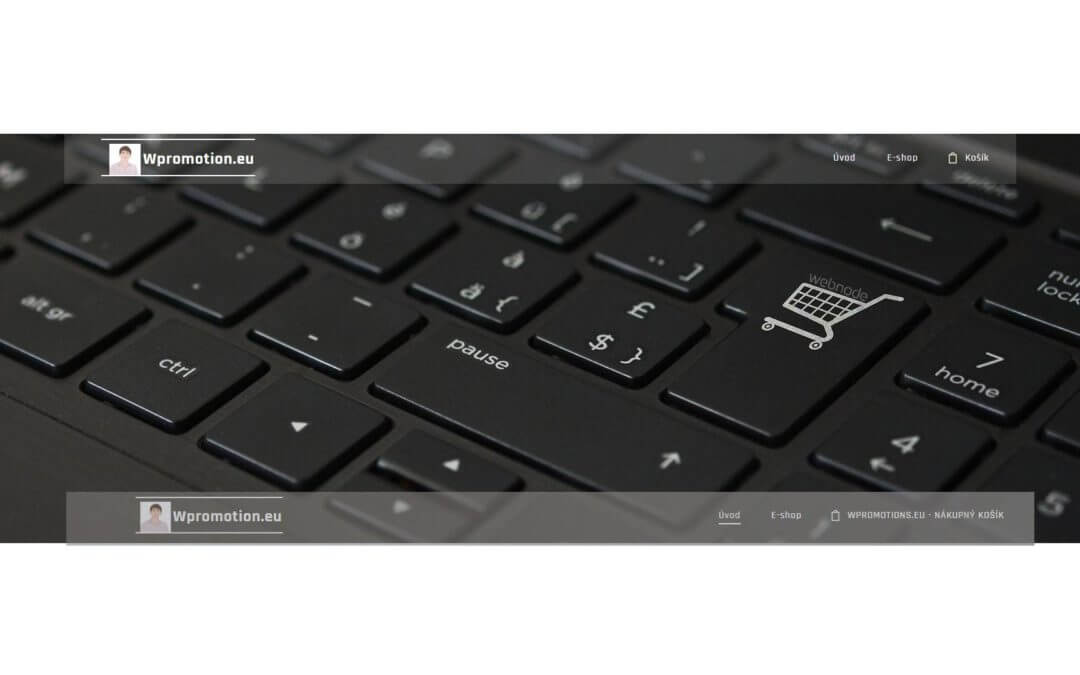
Jak přejmenovat “Košík” v menu ve Webnode e-shopu?
Chtěli byste přejmenovat košík v e-shopu ve Webnode z "Košík" na např. "Můj košík"? S mým jednoduchým návodem to určitě zvládnete. Stačí se přihlásit do mého newsletteru - William promotions news - a získat předpřipravený kód. V kódu jednoduše změníte text na...
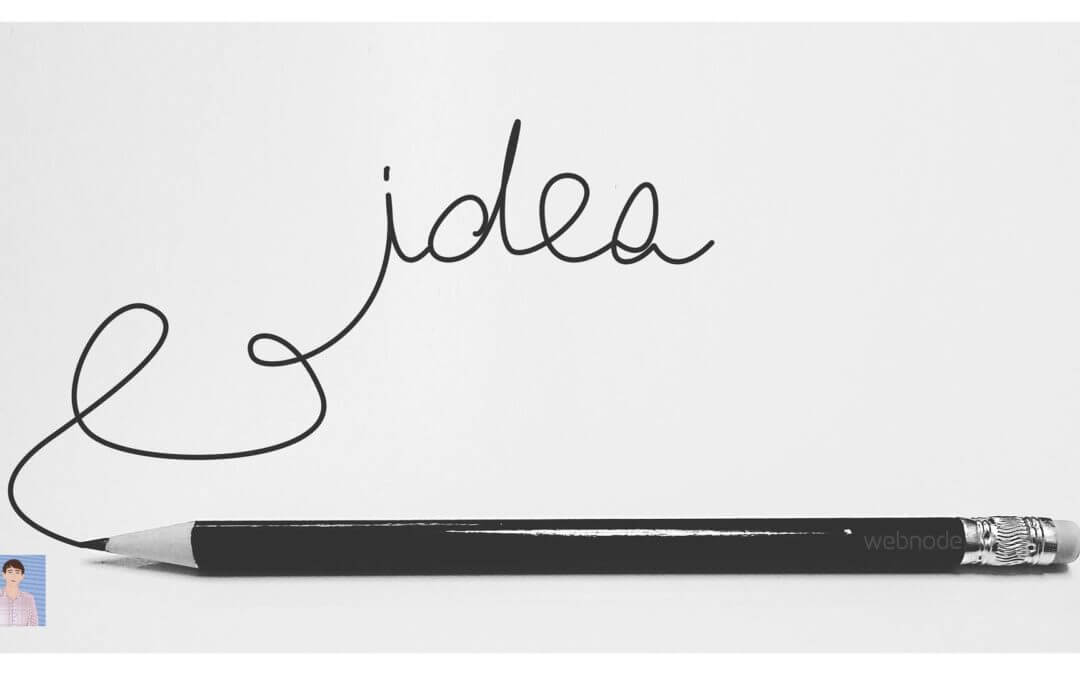
Jak na web ve Webnode přidat animaci písajíci tužky?
Chcete zaujmout Vaše publikum? Chtěli byste si vylepšit Váš web? Vytvořil jsem pro Vás kód, který umožní na Vašem webu nebo e-shopu ve Webnode zobrazit animaci písajúcej tužky. V kódu si můžete zvolit vlastní text, aby tužka psala přesně to, co chcete!...

Jak přidat FAQ záložky na web ve Webnode?
Chtěli byste si na webové stránky ve Webnode přidat FAQ ?V návodu Jak zobrazit a skrýt text po kliknutí na tlačítko "Více textu"? jsem Vám ukázal jednoduchý způsob jak na webu skrýt text. V tomto návodu si ukážeme, jak je možné pomocí mého kódu vytvořit na webu...

Jak vytvořit jednoduchý vizitkový web?
Jak vytvořit jednoduchý vizitkový web? (scroll-ovací web)Co je to vizitkový web? Vizitkový web je jednoduchý web, který stručně a jasně představuje Vaše služby, či produkty. Je to jednoduchá webová stránka, která slouží pro získání základních informací o Vaší firmě....

Jak si vytvořit vlastní patičku ve Webnode?
Chtěli byste na web / e-shop přidat vlastní patičku (footer) ve Webnode?Chtěli byste si na webové stránky, či e-shop ve Webnode přidat přesměrování resp. odkaz na Vaše obchodní podmínky & GDPR do patičky? S mým jednoduchým návodem to určitě zvládnete. Stačí se...
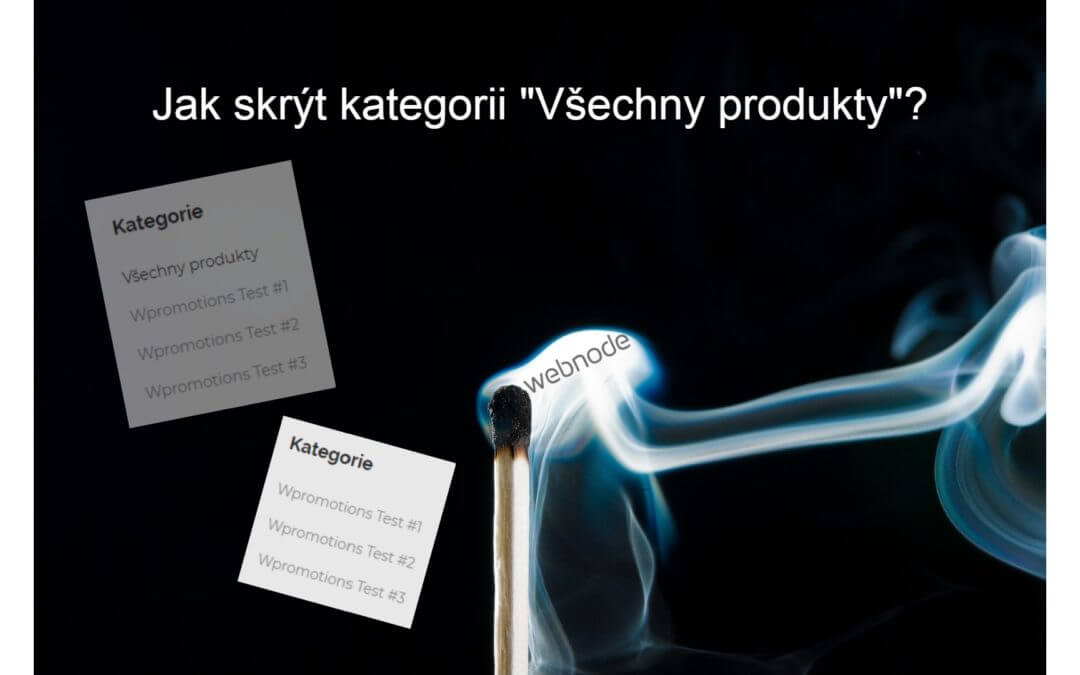
Jak skrýt kategorii “všechny produkty” ve výpisu produktů v e-shopu od Webnode?
Jak na webu ve Webnode skrýt kategorii "Všechny produkty" ve výpisu produtků?V návodu Jak ve Webnode skrýt košík v eshopu? a Jak ve Webnode skrýt datum zveřejnění článku? jsme si ukázali jak jednoduše je možné ve Webnode něco "skrýt". V tomto článku se dozvíte, jak...

Jak ve Webnode skrýt datum zveřejnění článku?
Jak na webe ve Webnode skryť datum zveřejnění článku??V návodu Jak ve Webnode skrýt košík v eshopu? jsme si ukázali jak jednoduše je možné ve Webnode něco "skrýt". V tomto návodu se dozvíte, jak jednoduše můžete ve Webnode, odstranit datum z článku ve Vašem blogu....

Jak na webové stránky vložit mapu z Mapy.cz?
Jak na Vaše webové stránky vložit mapu od Mapy.cz?V návodech Jak správně nastavit Google Mapu ve Webnode? a Jak si vytvořit mapu s vlastními body (špendlíky na mapě)? jsme si ukázali jednoduché řešení pro přidání mapy na web přes služby od Google. V tomto návodu se...

Jak na web pridať padajíci konfety?
Jak na webové stránky vo Webnode pridať animáciu - padajíci konfety?Do mé Webnode poradny přišla otázka, zda je možné na webu ve Webnode přidat animaci padajících konfet. Ano je to možné - pro všechny, kteří hledají "padající konfety na web" jsem připravil kód, který...
- Jak propojit www stránky se sociální sítí Instagram? - 29.4.2024
- Jak přidat vyskakovací okno (POP-UP) ve Webnode? ZDARMA! - 17.11.2023
- Jak přidat recenze z Google na web ve Webnode? - 15.10.2023